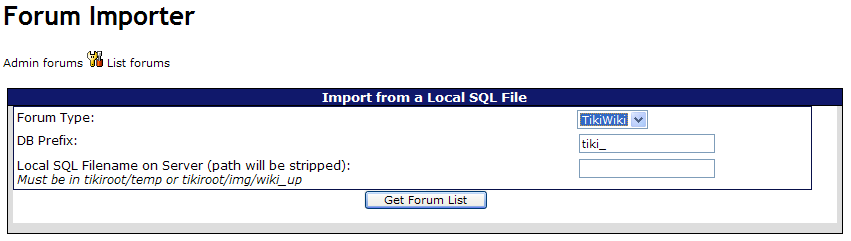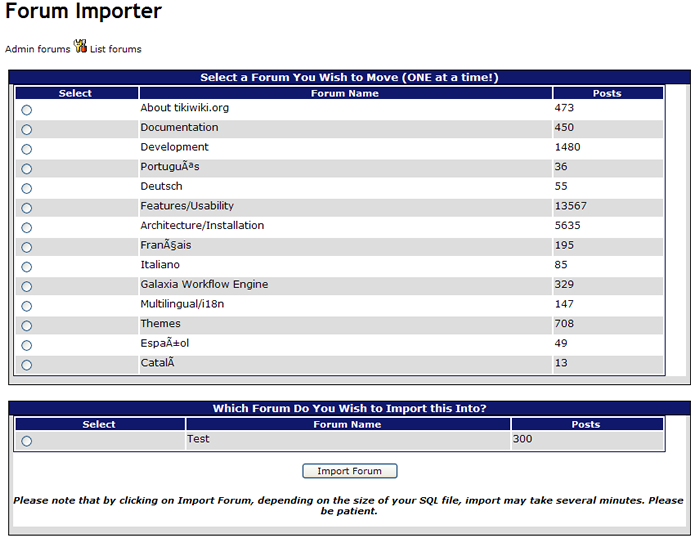Administration des Forums | |
|
| |
Réglages | |
Accès à l'administration | |
|
Pour y accéder : cliquez sur l'icône des forums du panneau d'admin À partir de ce panneau, vous pouvez contrôler quel forum sera utilisé comme forum d'accueil, si les classements seront utilisés ou non pour les forums et l'ordre par défaut des forums dans la liste des forums. | |
Permissions des messages et des sujets des forums | |
GlobalementDans l'écran des groupes d'administrateurs, vous pouvez définir les autorisations globales pour les forums : - pour consulter un message, il faut tiki_p_forum_read
Bien sûr, un tiki_p_admin_forum ou tiki_p_admin peut faire tout ce qu'il veut Définition des autorisations individuelles pour un forumDans l'écran d'administration des forums, vous pouvez cliquer sur le lien "perms" pour définir des autorisations individuelles pour un forum.
| |
Importation de forums depuis une source externe | |
|
Disponible à partir de la version 1.10.0 (et 1.9.8.3 CVS)
Actuellement, la seule méthode d'importation supportée est l'importation d'un forum à partir du contenu d'un fichier texte SQL d'une base de données. Le seul fichier de dump SQL actuellement testé provenait d'une base de données MySQL. Lorsque vous sélectionnez l'option d'importation de forums, vous êtes invité à fournir des informations sur l'identité et l'emplacement du fichier SQL source. Pour que l'importateur fonctionne correctement, le fichier SQL doit exister dans tikiroot/temp/filename.sql ou tikiroot/img/wiki_up.
Remplissez les informations nécessaires et cliquez sur "obtenir la liste des forums". L'outil vérifie alors que le fichier peut être localisé et vous donne une réponse : s'il n'est pas trouvé, vous pouvez revenir au premier écran, sinon continuez. Si vous êtes autorisé à poursuivre, l'outil analysera le fichier SQL que vous avez spécifié et établira une liste des forums qu'il a trouvés afin que vous puissiez faire votre choix. Il extraira également une liste de forums de votre site Tiki et vous les présentera pour que vous puissiez choisir une destination :
Vous ne pouvez sélectionner qu'un forum source et un forum destination. En fait, vous ne pouvez migrer qu'un seul forum à la fois. Ceci principalement pour des raisons de performance. Plus le fichier SQL est volumineux, plus la migration prendra de temps et plus elle occupera de mémoire. La migration de plus d'un forum à la fois taxerait la plupart des environnements d'installation de Tiki. Une fois que vous avez sélectionné vos forums source et destination, cliquez sur "importer un forum". Durée de l'importation d'un forumEncore une fois, en fonction de la taille du fichier SQL, le traitement pourrait prendre quelques minutes. Certaines installations peuvent rencontrer une erreur lorsque vous lancez l'outil pour la première fois parce que php.ini contient le paramètre suivant : max_execution_time = 30
max_execution_time = 200
Qu'est-ce qui est importé ?Une fois l'importation terminée, vous serez informé du nombre de messages qui ont été importés dans le nouveau forum. L'importation des messages du forum ajoute en fait les anciens messages à la table des commentaires actuels, de sorte que chaque message reçoit un nouvel identifiant de fil de discussion. Chaque fil est ensuite recalculé afin que les réponses d'un même fil soient toujours associées les unes aux autres. Les horodatages sont conservés, de sorte que les messages importés s'afficheront avec leur date de publication originale et n'apparaîtront pas comme de nouveaux messages. Les noms d'utilisateur sont conservés en tant qu'expéditeur du message, mais le compte utilisateur ne doit pas nécessairement exister sur le nouveau serveur. La plupart des autres données associées à l'enregistrement du message qui apparaissent dans la table des commentaires sont également conservées. Qu'est-ce qui n'est pas importé ?Les pièces jointes ne sont pas importées. S'il y avait une pièce jointe à un message, il peut y avoir une référence vide à la pièce jointe, mais la pièce jointe elle-même n'est pas importée. Les messages qui ont été rédigés mais qui sont en attente de l'approbation d'un modérateur ne sont pas importés. Si un forum a été signalé, ceci n'est pas pris en compte dans l'importation. | |
Gestion | |
Administration des forums | |
|
| |
Créer/modifier des forums | ||||||||||||||||||||||||||||||||||||||||||
|
L'écran d'administration des forums affiche une liste des forums disponibles et un formulaire pour créer/modifier un nouveau forum. Voici une description de chaque option :
| ||||||||||||||||||||||||||||||||||||||||||
Notation par les utilisateurs sur les forums | |
|
Pour le mettre en place :
Cette option est utile pour faciliter la recherche d'un consensus sur les délibérations (dans les fils de discussion) en identifiant de manière plus claire la position (notation du sujet) de chaque personne sur ce sujet à chaque moment de la discussion.
| |
Modération du forum | ||||||||||||
|
Les utilisateurs définis comme modérateurs (voir les options du forum "utilisateur modérateur" ou "groupe modérateur" ci-dessus) ont un ensemble d'actions supplémentaires qui peuvent être effectuées sur les sujets du forum, ou sur les messages du forum lorsque l'approbation est requise avant de lister les messages (voir "File d'attente de modération" ci-dessous). 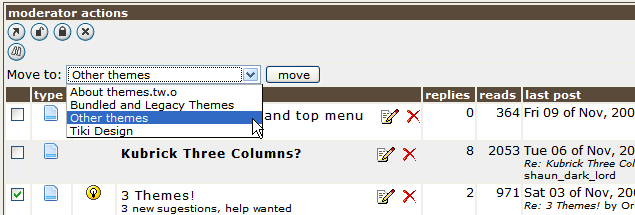
File d'attente de modérationUne file d'attente de modération peut être définie via l'option du forum "Type d'approbation" :
| ||||||||||||
Liens intéressants | |
Voir tous les liens connexes sur la page forum. | |